win10win键失灵的修复方法 win10无法使用win键怎么办
更新时间:2023-07-17 14:27:26作者:zheng
win键是win10操作系统中一个非常重要的按键,它在单独按下时可以快速打开win10电脑的开始菜单,而它也可以和其他一些按键按下来快速打开win10的各种功能,但是有些时候会出现win键失灵的情况,今天小编就教大家win10win键失灵的修复方法,如果你刚好遇到这个问题,跟着小编一起来操作吧。
推荐下载:win10 32位
方法如下:
1、打开任务管理器,结束桌面窗口管理器。期间会弹出警告信息,勾选“放弃未保存的数据并关闭”。
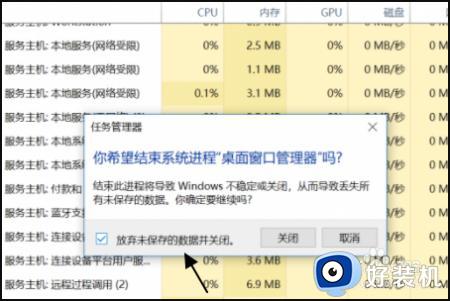
2、然后在任务管理器的左上角,依次选择“文件-运行新任务”,输入dwm。
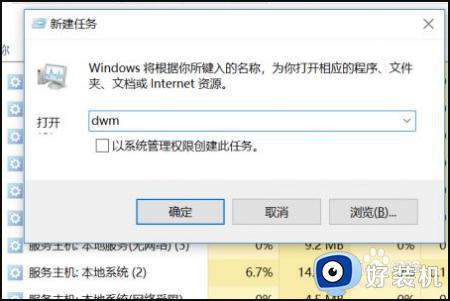
3、然后在菜单栏搜索windows powershell,上方显示Windows Powershell。

4、右击Windows Powershell,以管理员身份运行。
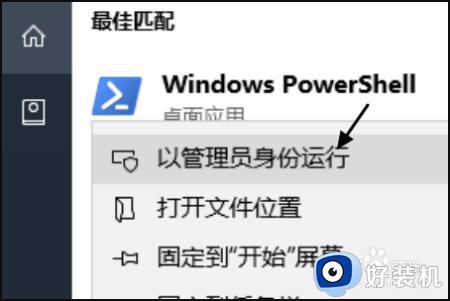
5、打开Windows Powershell,点击输入“Get-AppxPackage | % { Add-AppxPackage -DisableDevelopmentMode -Register "$($_.InstallLocation)AppxManifest.xml" -verbose }”,等待进度条。

6、然后重启电脑,就可以正常打开Windows图标。
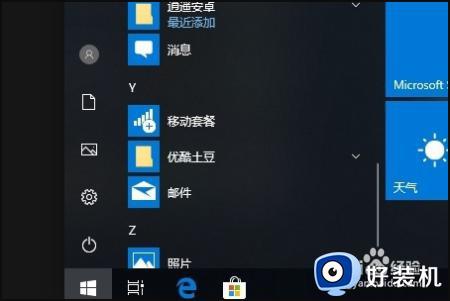
以上就是关于win10win键失灵的修复方法的全部内容,还有不懂得用户就可以根据小编的方法来操作吧,希望能够帮助到大家。
win10win键失灵的修复方法 win10无法使用win键怎么办相关教程
- win10win加x组合键没反应怎么办 win10win+x无效如何修复
- win10 win键失灵的恢复教程 win10 win键失效如何解决
- win10win键一直处于按下状态如何修复 win10电脑默认按住了win键怎么办
- win10系统win键不能用了怎么办 win10系统win键没反应修复方法
- windows10快捷键失灵怎么弄 win10快捷键失灵怎么修复
- win10win键和alt键对调了怎么办 win10键盘win键和alt键对调了解决方法
- 笔记本win10键盘失灵怎么办 win10笔记本键盘失灵修复方法
- win10win键按下没反应如何解决 win10按win键没反应怎么办
- win10win+x没反应的解决方法 win10win+x用不了怎么办
- win10win键处于按下状态的解决方法 win10win键一直按下怎么办
- win10拼音打字没有预选框怎么办 win10微软拼音打字没有选字框修复方法
- win10你的电脑不能投影到其他屏幕怎么回事 win10电脑提示你的电脑不能投影到其他屏幕如何处理
- win10任务栏没反应怎么办 win10任务栏无响应如何修复
- win10频繁断网重启才能连上怎么回事?win10老是断网需重启如何解决
- win10批量卸载字体的步骤 win10如何批量卸载字体
- win10配置在哪里看 win10配置怎么看
win10教程推荐
- 1 win10亮度调节失效怎么办 win10亮度调节没有反应处理方法
- 2 win10屏幕分辨率被锁定了怎么解除 win10电脑屏幕分辨率被锁定解决方法
- 3 win10怎么看电脑配置和型号 电脑windows10在哪里看配置
- 4 win10内存16g可用8g怎么办 win10内存16g显示只有8g可用完美解决方法
- 5 win10的ipv4怎么设置地址 win10如何设置ipv4地址
- 6 苹果电脑双系统win10启动不了怎么办 苹果双系统进不去win10系统处理方法
- 7 win10更换系统盘如何设置 win10电脑怎么更换系统盘
- 8 win10输入法没了语言栏也消失了怎么回事 win10输入法语言栏不见了如何解决
- 9 win10资源管理器卡死无响应怎么办 win10资源管理器未响应死机处理方法
- 10 win10没有自带游戏怎么办 win10系统自带游戏隐藏了的解决办法
